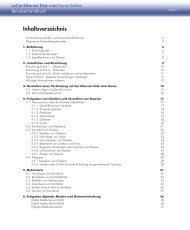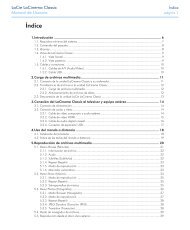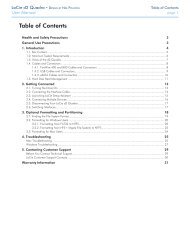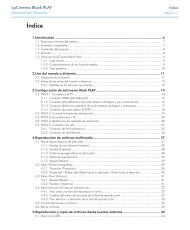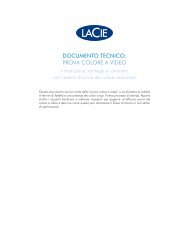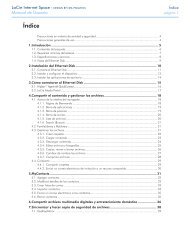Downloads Handbuch - LaCie
Downloads Handbuch - LaCie
Downloads Handbuch - LaCie
Sie wollen auch ein ePaper? Erhöhen Sie die Reichweite Ihrer Titel.
YUMPU macht aus Druck-PDFs automatisch weboptimierte ePaper, die Google liebt.
<strong>LaCie</strong> Brick Hi-Speed USB 2.0 Desktop-<br />
Festplatte - Benutzerhandbuch<br />
Problem<br />
Das Laufwerk wird nicht<br />
erkannt.<br />
Diagnosefragen<br />
Sind die USB-Treiber ordnungsgemäß<br />
installiert und aktiviert?<br />
Mögliche Lösungen<br />
Fehlersuche<br />
Seite 23<br />
Mac: Öffnen Sie den Apple System Profiler und klicken Sie auf die<br />
Registerkarte Geräte und Volumen. Wenn Ihr Gerät nicht<br />
angezeigt wird, überprüfen Sie noch einmal die Kabel, und<br />
versuchen Sie es mit den anderen hier genannten Lösungen.<br />
Technischer Hinweis: Mac: Apple bietet einen regelmäßig aktualisierten Support für die Laufwerkssteuerung unter OS 10.x.<br />
Um sicherzustellen, dass Sie den neuesten Support haben, müssen Sie auf die neueste Version von OS 10.x aufrüsten. Um<br />
auf die neuesten Updates und Upgrades zuzugreifen, klicken Sie auf Systemvoreinstellungen im Apple Menü. Klicken Sie<br />
im Bereich System auf Software-Aktualisierung und dann auf Jetzt aktualisieren. Ihr Computer wählt sich dann automatisch<br />
in das Internet ein, um auf die neuesten Updates von Apple zuzugreifen.<br />
Technischer Hinweis: Windows: Microsoft stellt<br />
regelmäßig neue Treiber und Aktualisierungen für<br />
seine Betriebssysteme bereit. Weitere Informationen<br />
entnehmen Sie bitte der Webseite von Microsoft<br />
unter support.microsoft.com.<br />
Windows 98 SE und ME: Wählen Sie Start > Einstellungen ><br />
Systemsteuerung > System > Geräte-Manager > USB-Controller ><br />
und klicken Sie auf das Pluszeichen neben dem Controller -Symbol.<br />
Jetzt müsste Ihr Gerät angezeigt werden.<br />
Windows 2000: Wählen Sie Start > Einstellungen ><br />
Systemsteuerung > System > Registerkarte Hardware > Geräte-<br />
Manager > USB-Controller > und klicken Sie auf das Pluszeichen<br />
neben dem Controller-Symbol. Nun müsste Ihr Gerät angezeigt<br />
werden.<br />
Windows XP: Wählen Sie Start > Systemsteuerung > Leistung und<br />
Wartung > System > Registerkarte Hardware > Schaltfläche<br />
Geräte-Manager > USB-Controller > und klicken Sie auf das<br />
Pluszeichen neben dem Controller-Symbol. Jetzt müsste Ihr Gerät<br />
angezeigt werden.<br />
Gibt es einen Konflikt mit anderen Erscheint das Gerät nicht in der Liste, überprüfen Sie noch einmal<br />
Gerätetreibern oder externen Geräten? die Kabel und versuchen Sie es mit den anderen hier genannten<br />
Lösungen.<br />
Wenden Sie sich an den technischen Kundendienst von <strong>LaCie</strong>.<br />
Nähere Einzelheiten finden Sie in Abschnitt 6. Kontaktaufnahme<br />
mit dem Kundendienst.